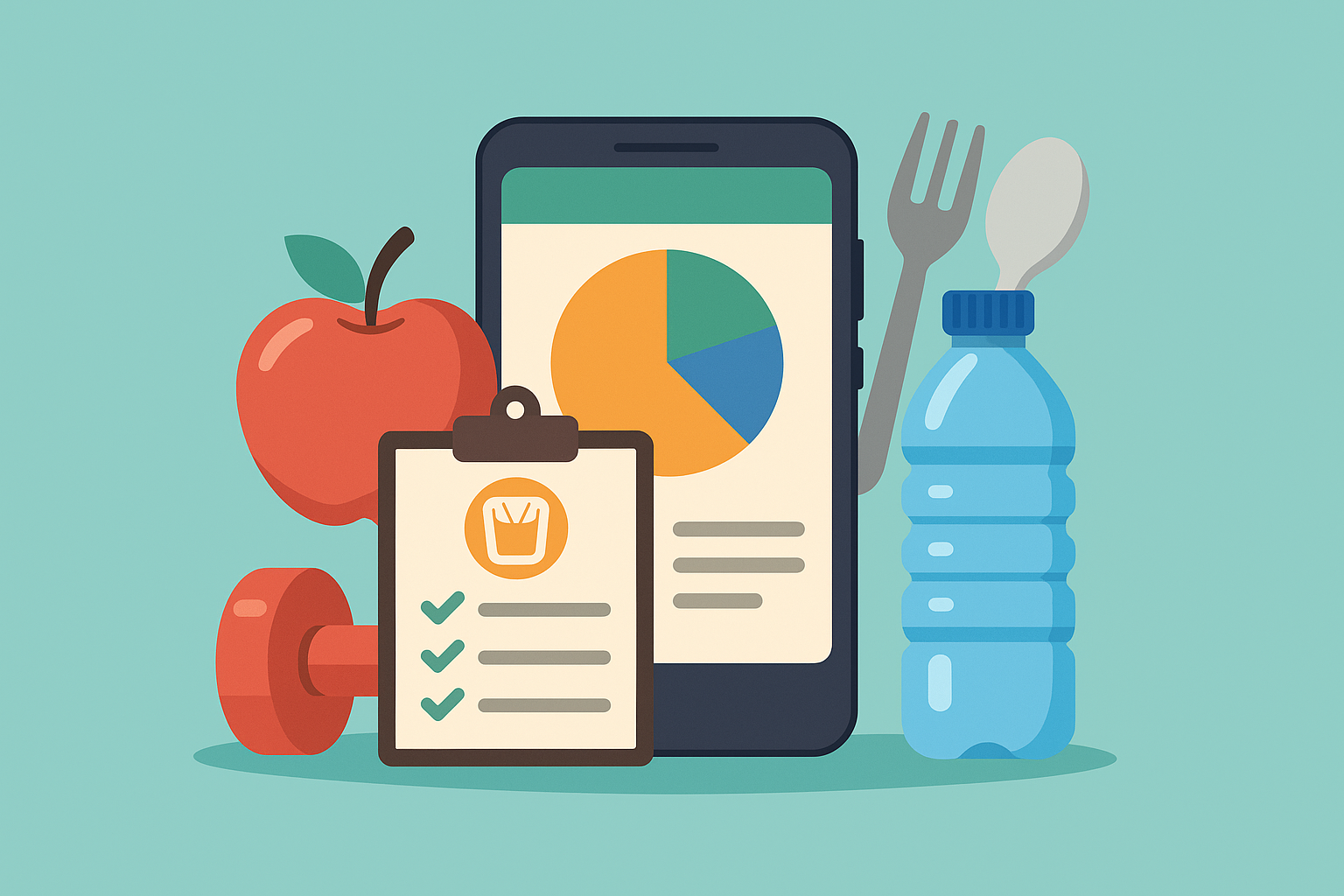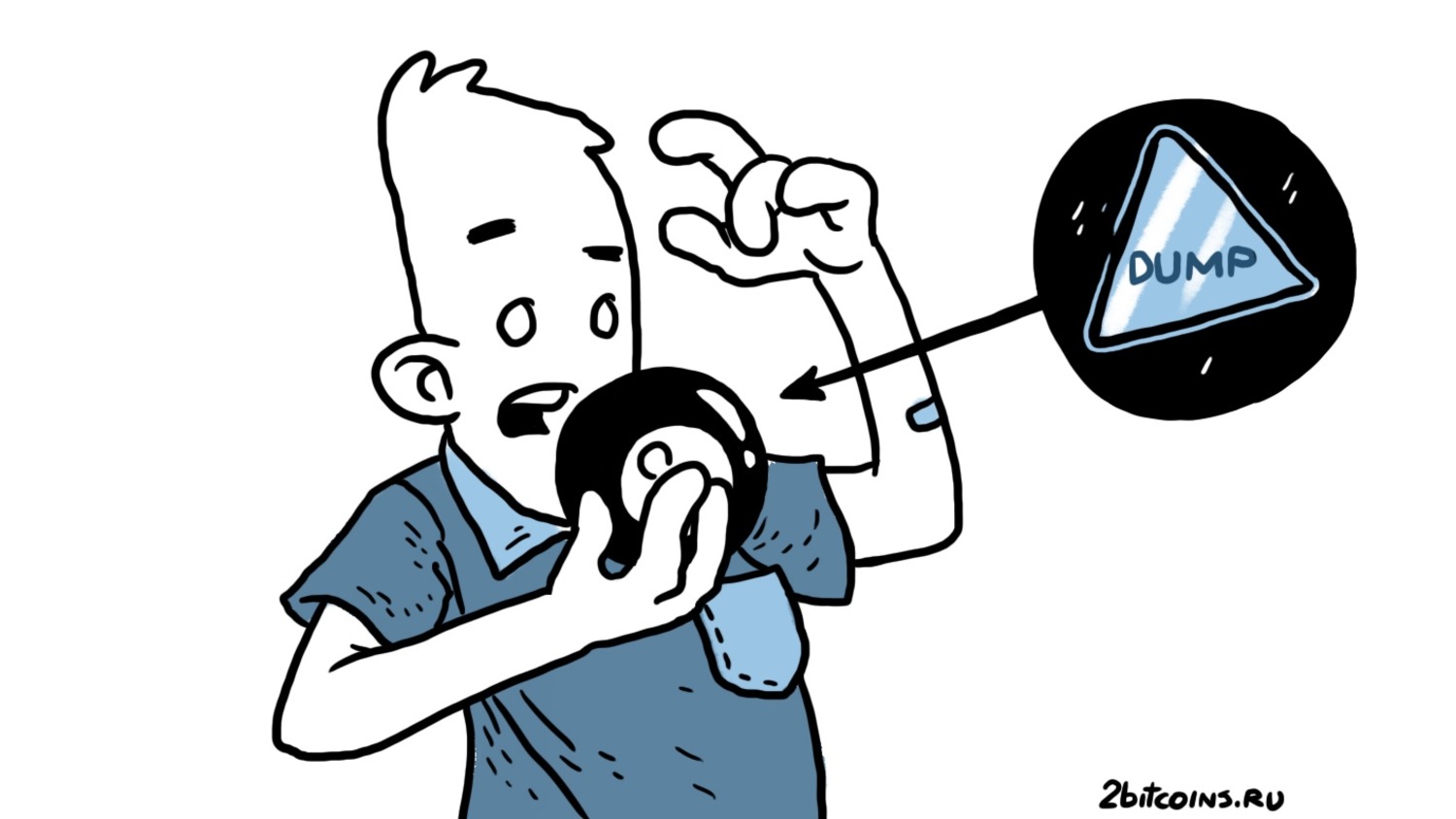Как установить видео в качестве заставки macOS

Несмотря на то что, в macOS изначально предустановлено большее количество красивых заставок, этого не всегда бывает достаточно. Было бы здорово, если на заставку можно было поставить не очередное фоновое изображение или анимацию, а полноценный ролик. Да, средствами macOS подобное осуществить невозможно. Однако воплотить эту задумку в реальность можно с помощью программ от сторонних разработчиков.
На самом деле утилит, позволяющих установить ролик на заставку достаточно много, но сегодня мы рассмотрим наиболее продвинутую из них — SaveHollywood.
Итак, рассмотрим процесс поэтапно.
- Так как утилита недоступна в Mac App Store, нам необходимо зайти на официальный сайт разработчика.
- Скачиваем программу. Она распространяется абсолютно бесплатно.
- Распаковываем образ и запускаем файл SaveHollywood.saver.
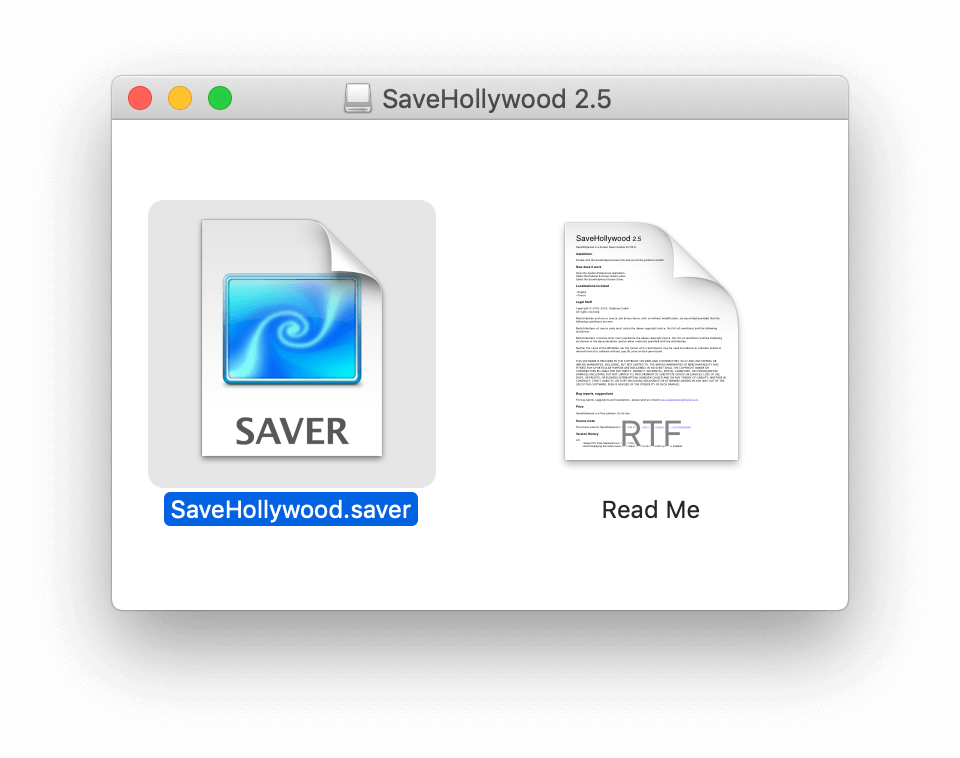
- Подтверждаем установку заставки в «Системных настройках».
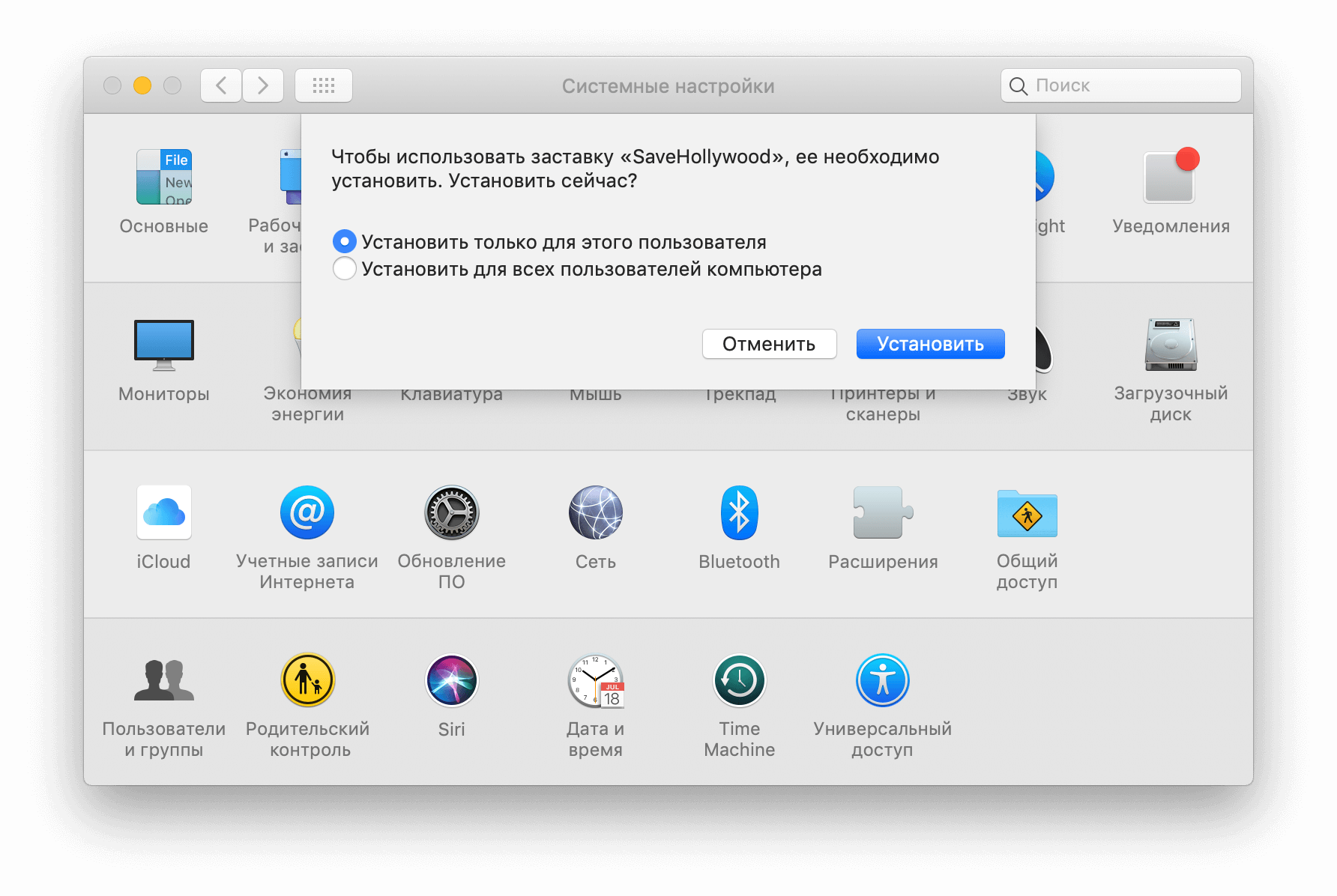
- Дело осталось за малым. Сразу же после установки стороннего расширения, нас перекинет на окно выбора заставки.
- Выбрав раздел «Заставка» активируем SaveHollywood.
- Далее необходимо настроить утилиту под свои задачи. В первую очередь необходимо указать папку с роликами.
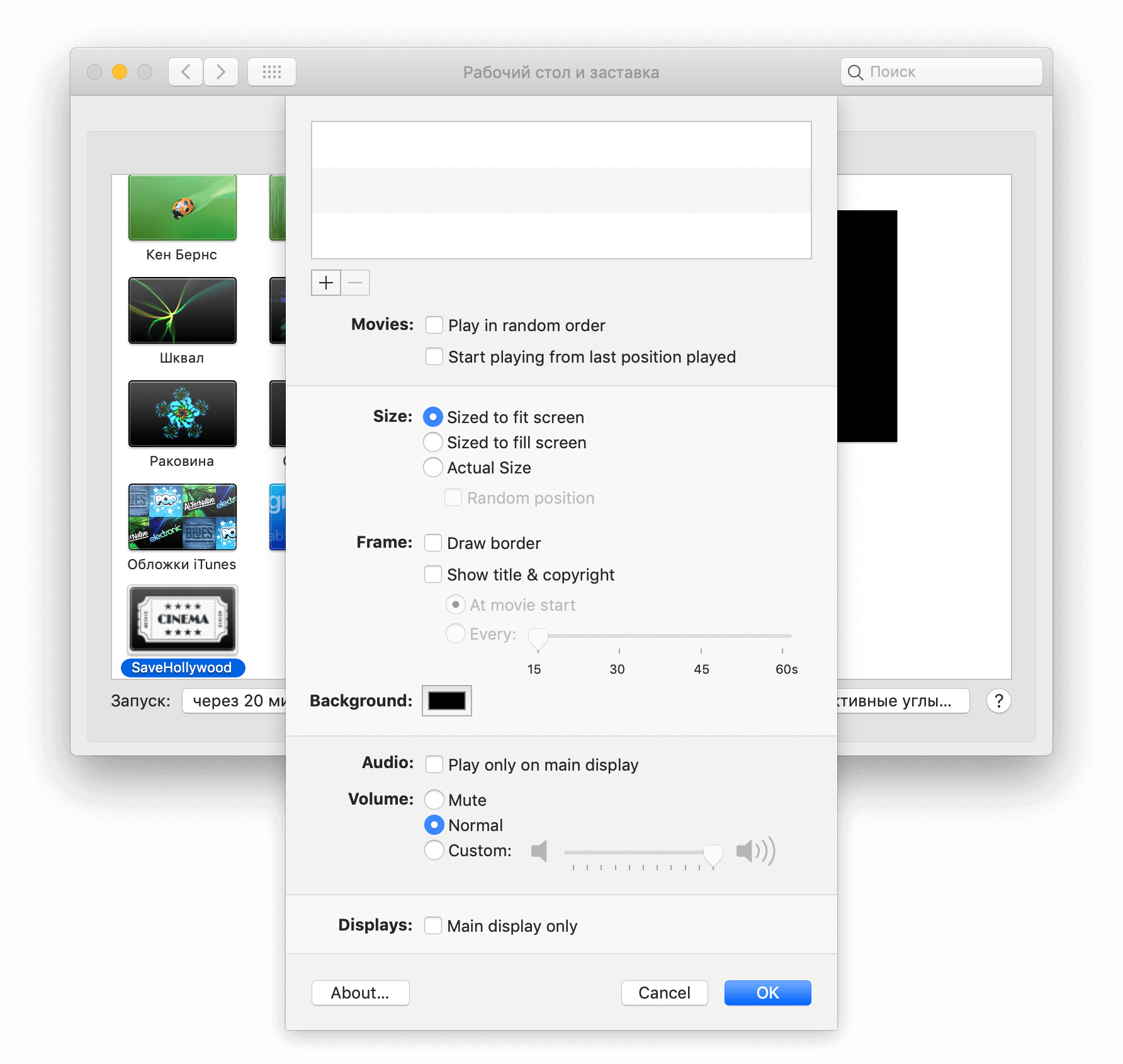
- Выбираем «+» и вносим в список соответствующие папки. По желанию можно настроить следующие параметры: порядок отображения ролика (случайно или же начать проигрывание с последнего места), также можно подогнать видео под размер экрана, добавить рамку и фоновый цвет, отобразить название файла, а также детально настроить звук.
- Когда процесс настройки завершен, осталось лишь опробовать функцию в деле. Для этого можно задействовать опцию «Просмотр».
Всё готово! Теперь на экране вашего компьютера Mac в режиме простоя будут проигрываться собственные «эксклюзивные» ролики.
Предлагаем подписаться на наш канал в «Яндекс.Дзен». Там вы сможете найти эксклюзивные материалы, не публиковавшиеся на сайте.